Visual Basic 2015 adalah versi terbaru dari Visual Basic diluncurkan oleh Microsoft pada tahun 2015. Visual Basic 2015 hampir mirip dengan Visual Basic Express 2013 dan Visual Basic Ultimate 2012, tapi telah menambahkan beberapa fitur baru terutama fitur untuk membangun aplikasi mobile. Visual Basic 2015 adalah matang penuh Object-Oriented Programming (OOP) Bahasa, seperti bahasa OOP lain seperti C ++, Java, C # dan Visual Basic Express 2013, VB2015 terintegrasi dengan bahasa Microsoft Pemrograman lainnya C # C ++, F #, JavaScript, Python dan yang lainnya dalam sebuah paket bernama Visual Studio 2015 RC Community (Release Candidate).
Visual Studio 2015 RC Komunitas dapat didownload dari link di bawah ini. Anda harus memiliki account Microsoft untuk men-download paket.
Setelah mengklik pada link di atas, halaman download berikut muncul:
Gambar 1.1: Visual Studio 2015 RC Download
Anda dapat memilih Visual Studio 2015 RC Komunitas yang gratis atau memilih untuk versi Enterprise untuk yang berbayar. Seperti tutorial saya didasarkan pada versi masyarakat, Anda akan men-download gratis Visual Studio 2015 versi RC Community. Setelah mengklik pada link download, file instalasi vs_community.exe akan di-download ke hard drive Anda. Klik pada file untuk memulai proses instalasi. Anda dapat memilih instalasi default atau instalasi custom.
1.2 Visual Studio 2015 RC Komunitas Halaman Mulai.
Gambar 1.2: Visual Studio 2015 RC Komunitas halaman mulai.
Sekarang klik pada Proyek Baru di bawah Start untuk memulai jendela New Project, seperti yang ditunjukkan pada Gambar 1.3.
Gambar 1.3: Proyek New Window
Anda dapat melihat bahwa di jendela New Project, Anda dapat membangun berbagai jenis aplikasi yang menggunakan bahasa pemrograman yang berbeda yang meliputi Visual Basic , Visual C #, Visual C ++, Visual F #, JavaScript, Python dan banyak lagi. Tetapi kita hanya berurusan dengan Visual Basic, kita akan klik pada Basic Windows Formulir Aplikasi Visual. Sebelum Anda melanjutkan, Anda harus memasukkan nama aplikasi di bagian bawah. Mengubah nama default WindowsApplication1 (akan WindowsApplication2 jika Anda memulai untuk kedua kalinya) ke My proyek Pertama VB2015.
Gambar 1.4: Visual Basic 2015 Ultimate Preview IDE
Visual Basic Komunitas 2015 RC IDE terdiri dari beberapa jendela, jendela Form, jendela Solution Explorer dan jendela Properties. Hal ini juga terdiri dari toolbox yang berisi banyak kontrol yang berguna yang memungkinkan programmer untuk mengembangkan Visual Basic 2015 program nya.
Sekarang, kita akan melanjutkan untuk menunjukkan kepada Anda bagaimana untuk membuat program pertama Anda di Visual Basic 2015. Pertama, mengubah teks dari formulir untuk My First Program VB2015 di jendela properti, maka akan muncul sebagai judul program. Berikutnya, masukkan tombol dan mengubah teks untuk menampilkan Pesan.
Antarmuka desain ditunjukkan pada Gambar 1.5
Gambar 1.5: Desain Antarmuka
Sekarang klik pada tombol Show Message untuk membuka jendela kode dan masukkan pernyataan berikut antara Private Sub dan End Sub prosedur, seperti yang ditunjukkan pada Gambar 1.6
Gambar 1.6: Visual Basic 2015 Code Window
Ketika Anda menjalankan program ini dan klik pada tombol Show Message, Anda akan mendapatkan kotak popup pesan berikut.
Gambar 1.7: The Message Box
Fungsi MsgBox adalah built-in fungsi Visual Basic 2015 dan akan menampilkan teks tertutup dalam kurung.
Sekarang Anda telah membuat program pertama Anda di Visual Basic 2015, kita akan belajar lebih banyak Basic teknik pemrograman Visual 2015 dalam pelajaran mendatang.
<< { Isi } >> Pelajaran 2

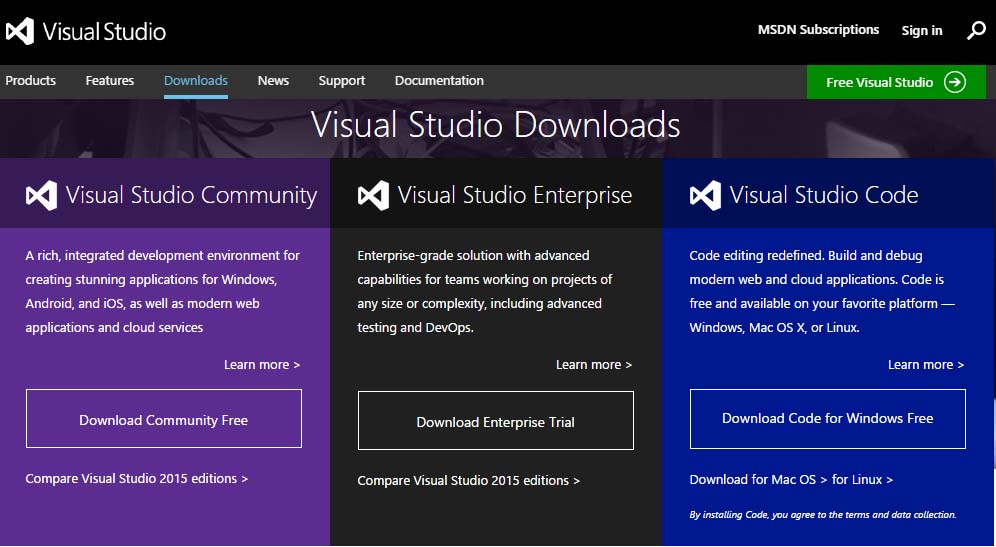



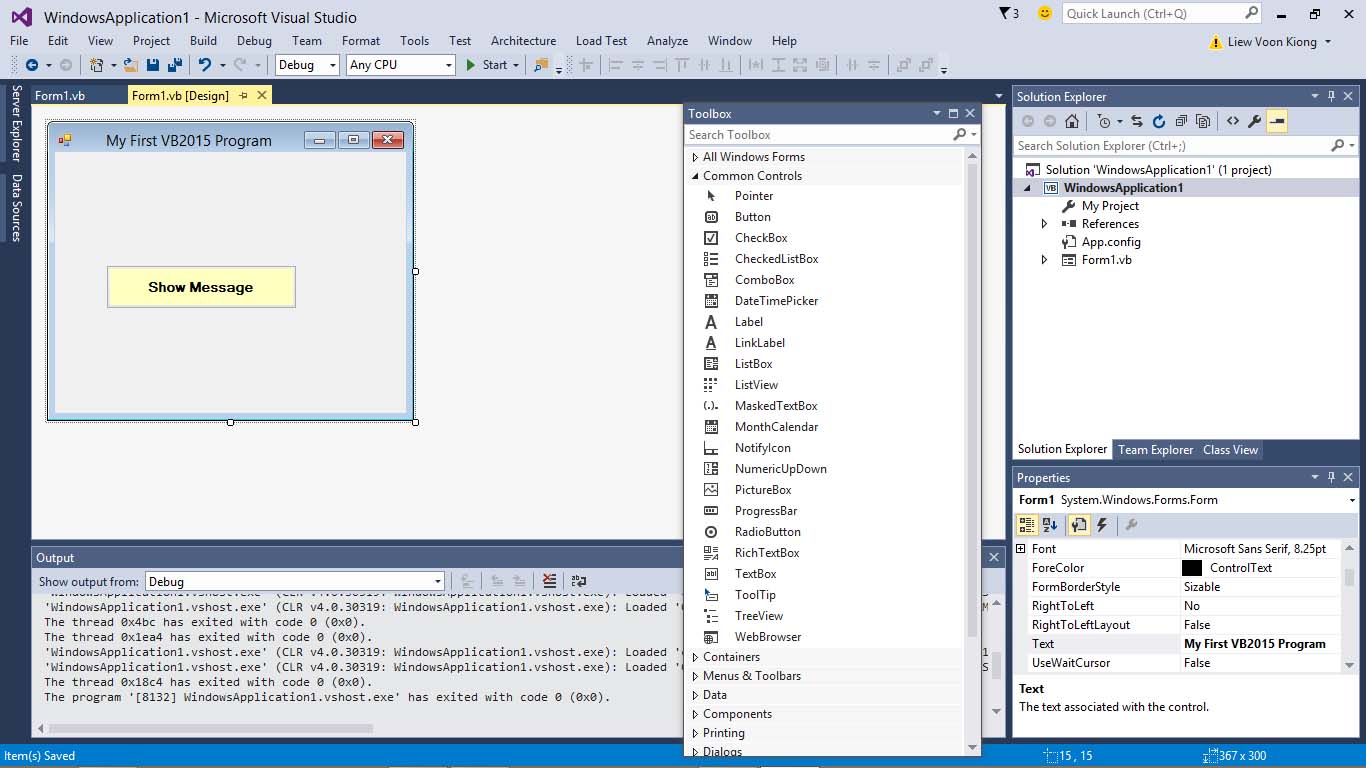


1 komentar:
mantaf
Posting Komentar